غلطی کے پیغام کو ٹھیک کرنے کے طریقے یہ ہیں "کچھ غلط ہو گیا یا کچھ غلط ہو گیاٹویٹر پر۔
تیار کریں ٹویٹر ہم خیال لوگوں کے ساتھ سماجی اور مربوط ہونے کے لیے ایک بہترین سائٹ؛ حال ہی میں، اس نے بہت سے نئے فیچرز متعارف کرائے ہیں۔ اگرچہ ٹویٹر خصوصیت سے بھرپور ہے، لیکن پلیٹ فارم کو ایک حصے پر توجہ مرکوز کرنے کی ضرورت ہے: استحکام.
ٹویٹر کو اکثر سرور کی بندش اور دیگر بہت سے مسائل کا سامنا کرنا پڑتا ہے۔ جب سائٹ کو مسائل کا سامنا ہو تو آپ کو ایک پیغام نظر آ سکتا ہے "اہ! کچھ غلط ہو گیا. براہ کرم کچھ دیر بعد کوشش کریں" یا "اہ! کچھ غلط ہو گیا. براہ کرم کچھ دیر بعد کوشش کریں".
غلطی کا پیغام کہیں سے بھی ظاہر نہیں ہو سکتا اور آپ کے ٹویٹر کے تجربے میں خلل ڈال سکتا ہے۔ ریٹویٹ، تبصرے وغیرہ چیک کرنے کی کوشش کرتے وقت آپ اسے دیکھ سکتے ہیں۔ یہ ٹویٹ شیئر کرتے وقت بھی ظاہر ہو سکتا ہے۔
لہذا، اگر آپ ایک فعال ٹویٹر صارف ہیں اور پیغام سے مایوس ہیں "اہ! کچھ غلط ہو گیا. براہ کرم کچھ دیر بعد کوشش کریںپھر آپ صحیح جگہ پر ہیں کیونکہ ہم نے اس خرابی کو دور کرنے کے لیے تمام ممکنہ وجوہات اور اقدامات پر تبادلہ خیال کیا ہے۔
پیغام کیوں آتا ہے "ایک خرابی واقع ہوئی ہے۔ براہ کرم بعد میں دوبارہ کوشش کریں" ٹویٹر پر؟
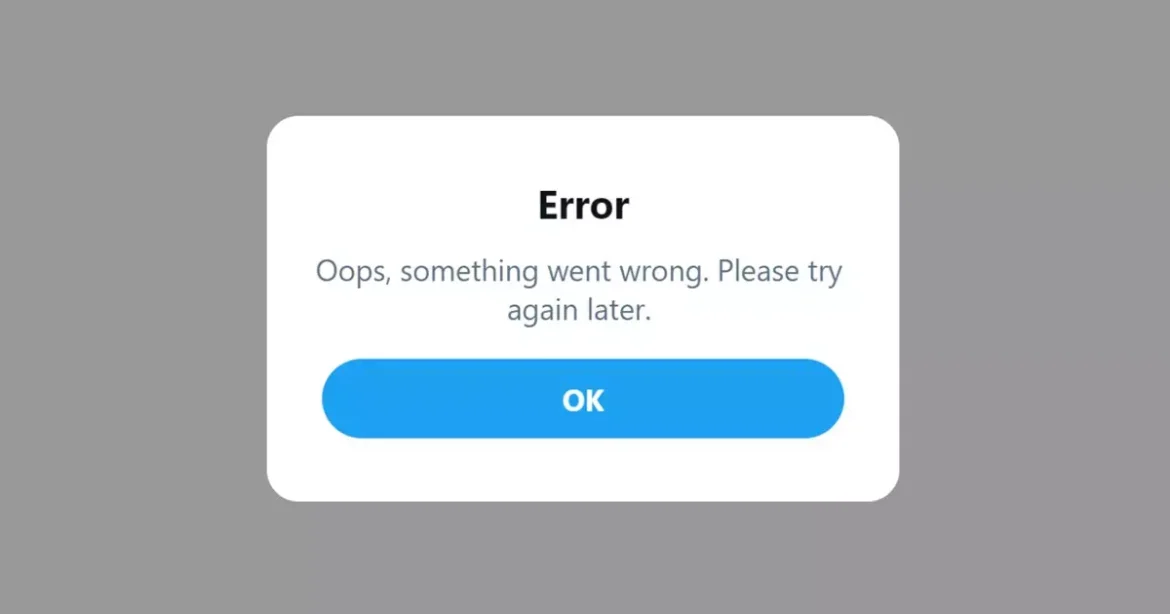
غلطی کا پیغام ظاہر ہو سکتا ہے۔کچھ غلط ہو گیا. براہ کرم کچھ دیر بعد کوشش کریںٹویٹر پر مختلف وجوہات کی بناء پر۔ اس مضمون کے ذریعے ہم نے غلطی کے پیغام کی کچھ اہم وجوہات درج کی ہیں:
- آپ کا انٹرنیٹ کام نہیں کر رہا ہے یا غیر مستحکم.
- VPN یا پراکسی سروسز استعمال کریں۔
- ٹویٹر کو سرور کی بندش کا سامنا ہے۔
- ویب براؤزر خراب ہے یا ایپ کیشے خراب ہے۔
- ٹویٹر ایپلیکیشن کے لیے غلط انسٹالیشن ڈیٹا ہے۔
ٹویٹر پر غلطی کا پیغام "کچھ غلط ہو گیا" کو ٹھیک کرنے کے اقدامات
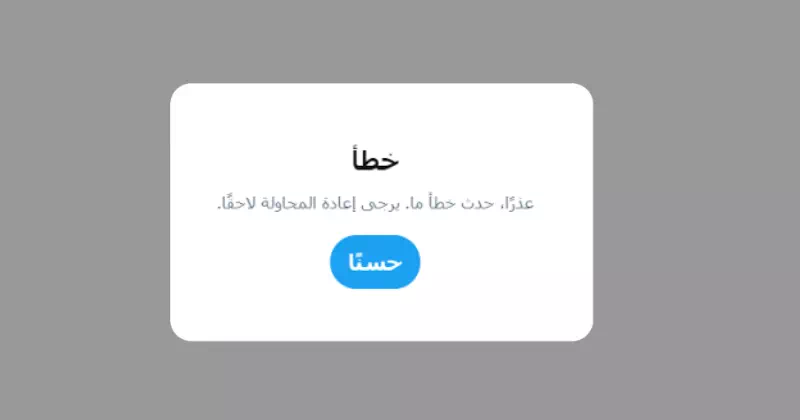
درج ذیل سطروں میں، ہم آپ کو غلطی کے پیغام کے مسئلے کو حل کرنے کے لیے ضروری سب سے اہم اقدامات کی وضاحت کرتے ہیں۔اہ! کچھ غلط ہو گیا. براہ کرم کچھ دیر بعد کوشش کریں" یا "اہ! کچھ غلط ہو گیا. براہ کرم کچھ دیر بعد کوشش کریںتو آئیے شروع کرتے ہیں۔
1. چیک کریں کہ آیا انٹرنیٹ کام کر رہا ہے۔

اگر آپ کسی خاص ٹویٹ کے کمنٹس کو چیک کرنے کی کوشش کر رہے ہیں لیکن آپ کو ایرر میسج ملتا رہتا ہے "اہ! کچھ غلط ہو گیا. براہ کرم کچھ دیر بعد کوشش کریں ; آپ کو اپنا انٹرنیٹ کنکشن چیک کرنے کی ضرورت ہے۔
چونکہ ٹوئٹر ایک سوشل نیٹ ورکنگ پلیٹ فارم ہے، اس لیے یہ ایک فعال انٹرنیٹ کنکشن کے بغیر کام نہیں کر سکتا۔ یہ ممکن ہے کہ آپ کا انٹرنیٹ کنکشن غیر مستحکم ہو اور اس وجہ سے ٹویٹر وہ تبصرہ یا ٹویٹ لوڈ کرنے میں ناکام رہتا ہے جسے آپ دیکھنا چاہتے تھے۔
لہذا، کوئی اور طریقہ آزمانے سے پہلے، یہ یقینی بنائیں کہ آیا انٹرنیٹ کام کر رہا ہے یا نہیں۔ آپ موبائل نیٹ ورکس اور وائی فائی کے درمیان بھی سوئچ کر سکتے ہیں۔ اگر انٹرنیٹ کام کر رہا ہے، لیکن آپ پھر بھی وہی خرابی دیکھ رہے ہیں، تو درج ذیل طریقوں پر عمل کریں۔
2. ویب صفحہ کو سختی سے تازہ کریں۔
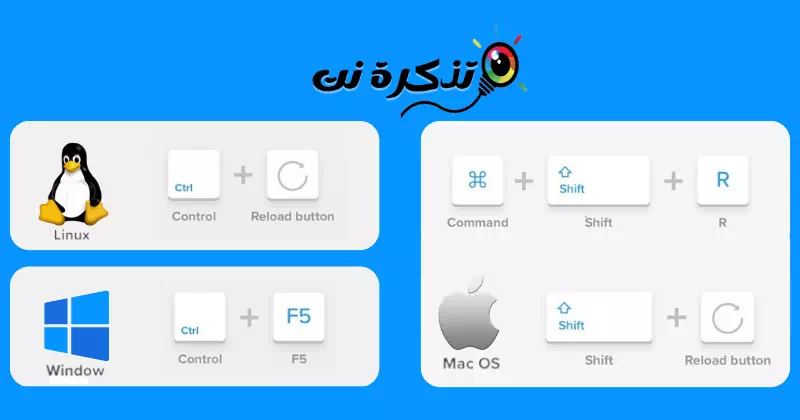
اگر غلطی کا پیغام "افوہ، کچھ غلط ہو گیا ہے۔ براہ کرم بعد میں دوبارہ کوشش کریں" خرابی صرف آپ کے ویب براؤزر پر ظاہر ہوتی ہے۔ آپ سنجیدگی سے ویب صفحہ کو تازہ کرنے کی کوشش کر سکتے ہیں۔
ایک سخت یا سخت ریفریش کسی خاص ویب سائٹ کے کیشے کو حذف کردے گا اور دوبارہ کیش ڈیٹا بنائے گا۔ اگر کیشے کا مسئلہ مسئلہ ہے تو ویب صفحہ کی آخری ریفریش اسے ٹھیک کر سکتی ہے۔
براؤزر پر ٹویٹر ویب پیج کو سختی سے اپ ڈیٹ کرنے کے لیے گوگل کروم اپنے ڈیسک ٹاپ پر، دبائیں "CTRL" اور "F5کی بورڈ پر
براؤزر کے لیے فائر فاکس ، کلید دبائیں۔منتقل" اور "F5".
اور کے لیے مائیکروسافٹ ایج ، کلید دبائیں۔CTRL" اور "منتقل" اور "F5".
اگر آپ کو اپنے میک پر مسئلہ درپیش ہے تو دبائیں "کمان" اور "منتقل" اور "Rکروم اور فائر فاکس براؤزر کو اپ ڈیٹ کرنے کے لیے۔
3. چیک کریں کہ آیا ٹویٹر سرورز ڈاؤن ہیں۔
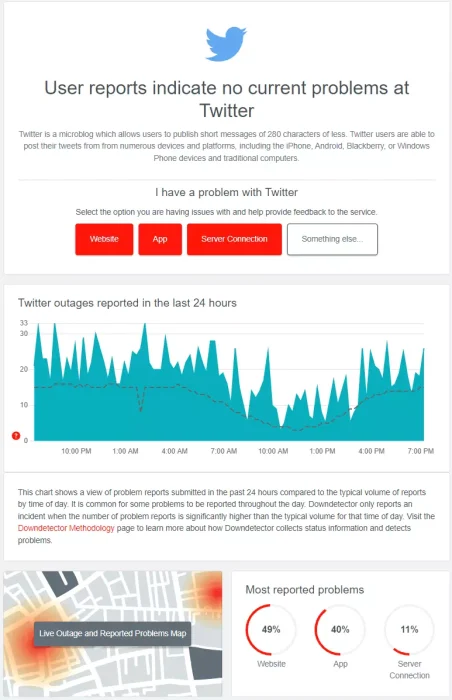
اگر آپ کا انٹرنیٹ کام کر رہا ہے اور آپ ویب پیج کو سختی سے یا سختی سے اپ ڈیٹ کرتے ہیں، تو سب سے بہتر کام یہ ہے کہ آپ یہ چیک کریں کہ آیا ٹوئٹر کا سرور بند ہے۔
جب ٹویٹر کے سرورز عام طور پر ڈاؤن ہو جاتے ہیں، تو آپ کو زیادہ تر خصوصیات استعمال کرنے کے دوران مسائل کا سامنا کرنا پڑے گا۔ مزید برآں، آپ اپنی ٹویٹس کا جواب نہیں دے سکیں گے، میڈیا فائلز کو چیک نہیں کر سکیں گے، ویڈیوز نہیں چلیں گے، اور دیگر مسائل۔
اہ! کچھ غلط ہو گیا. براہ کرم بعد میں دوبارہ کوشش کریں یہ ایرر میسج تب ظاہر ہوتا ہے جب ٹوئٹر کے سرورز ڈاؤن ہوتے ہیں۔ تم کر سکتے ہو Downdetector پر ٹویٹر سرور اسٹیٹس کا صفحہ چیک کریں تاکہ تصدیق کی جا سکے کہ آیا ٹویٹر سرورز اپ اور چل رہے ہیں۔.
اگر سرور سب کے لیے بند ہیں تو آپ کچھ نہیں کر سکتے۔ واحد آپشن یہ ہے کہ سرورز کے بیک اپ ہونے اور دوبارہ چلنے کا صبر سے انتظار کریں۔
4. ٹویٹر ایپ کا کیش صاف کریں۔
"افوہ، کچھ غلط ہوا" غلطی کا پیغام ٹویٹر موبائل ایپ پر ویب ورژن سے زیادہ واضح طور پر ظاہر ہوتا ہے۔ اگر آپ ٹویٹر موبائل ایپ استعمال کرتے ہوئے غلطی دیکھتے ہیں تو آپ ایپ کیشے کو صاف کرنے کی کوشش کر سکتے ہیں۔ اور آپ یہاں ہیں۔ ٹویٹر ایپ کیشے کو کیسے صاف کریں۔:
- سب سے پہلے، ٹویٹر ایپ پر دیر تک دبائیں اور منتخب کریں "ایپ کی معلوماتدرخواست کی معلومات تک رسائی حاصل کرنے کے لیے۔
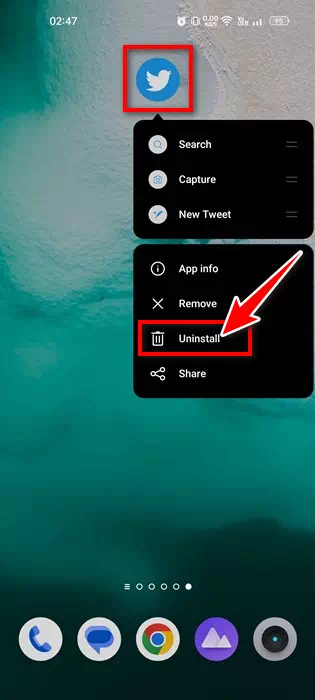
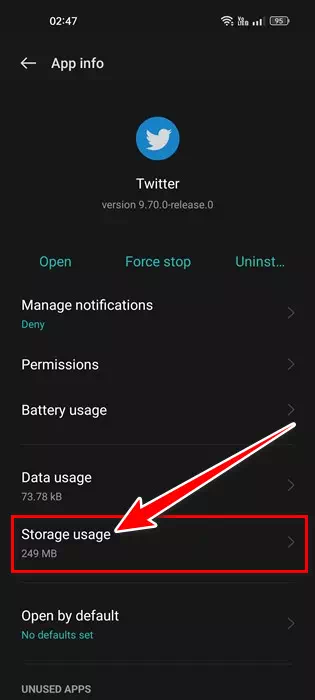
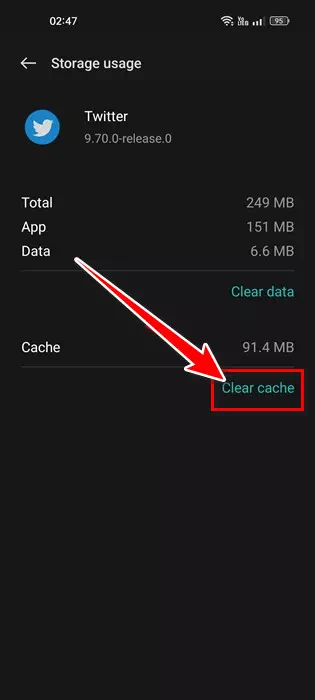
اس سے اینڈرائیڈ پر ٹوئٹر ایپ کا کیش صاف ہو جائے گا۔
iOS پر، آپ کو ٹویٹر ایپ کو ان انسٹال کرنے اور اسے Apple App Store سے دوبارہ انسٹال کرنے کی ضرورت ہے۔
5. VPN/Proxy سروسز کو بند کریں۔

جب آپ VPN یا پراکسی سروسز استعمال کرتے ہیں، تو ایک ایپلیکیشن کوشش کرتی ہے۔ ٹویٹر اپنے جسمانی مقام سے دور کسی دوسرے سرور سے جڑیں۔
یہاں مسئلہ یہ ہے کہ یہ عمل کنکشن کا وقت بڑھاتا ہے اور بہت سے مسائل پیدا کرتا ہے۔ جب VPN/proxy ٹویٹر سرورز سے منسلک ہونے میں ناکام ہو جاتا ہے، تو غلطی کا پیغام "کچھ غلط ہو گیا ہے۔" براہ کرم کچھ دیر بعد کوشش کریں."
لہذا، اگر کسی چیز نے ابھی تک غلطی کے پیغام کو حل نہیں کیا ہے، اور آپ VPN/Proxy سروس استعمال کر رہے ہیں، تو اسے غیر فعال کریں اور اسے چیک کریں۔ بہت سے صارفین نے صرف ایک ایپ کو غیر فعال کر کے ٹویٹر پر "کچھ غلط ہو گیا" کے غلطی کے پیغام کو ٹھیک کرنے میں مدد کی ہے۔ VPN / پراکسی.
یہ شاید ٹھیک کرنے کے بہترین کام کرنے والے طریقے ہیں "کچھ غلط ہو گیا ہے۔ براہ کرم بعد میں ٹویٹر پر دوبارہ کوشش کریں۔ اگر آپ کو ٹویٹر کی غلطیوں کو حل کرنے میں مزید مدد کی ضرورت ہے تو ہمیں تبصروں میں بتائیں۔
آپ کے بارے میں سیکھنے میں بھی دلچسپی ہو سکتی ہے:
- ٹویٹر آپ کو کیوں لاگ آؤٹ کرتا ہے؟ اور اسے کیسے ٹھیک کیا جائے۔
- ٹویٹر پر حساس مواد کو کیسے بند کیا جائے (مکمل گائیڈ)
- فیس بک کا مواد دستیاب نہیں غلطی کو کیسے ٹھیک کریں۔
- کیا انسٹاگرام کی کہانیاں دھندلی ہیں؟ اسے ٹھیک کرنے کے لیے سب سے اوپر 10 طریقے یہ ہیں۔
- آئی فون پر کام نہ کرنے والے فیس بک میسنجر کو کیسے ٹھیک کریں؟
ہمیں امید ہے کہ آپ کو یہ مضمون آپ کے لیے مفید معلوم ہوگا۔ ٹویٹر پر "کچھ غلط ہو گیا" غلطی کو کیسے ٹھیک کریں۔. تبصرے میں اپنی رائے اور تجربہ شیئر کریں۔ اس کے علاوہ، اگر مضمون آپ کی مدد کرتا ہے، تو اسے اپنے دوستوں کے ساتھ اشتراک کریں.

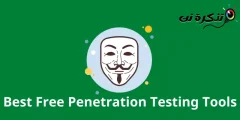








کیا آپ ایک مضمون لکھ سکتے ہیں کہ اس جملے کو کمپیوٹر سے کیسے چھپایا جائے؟